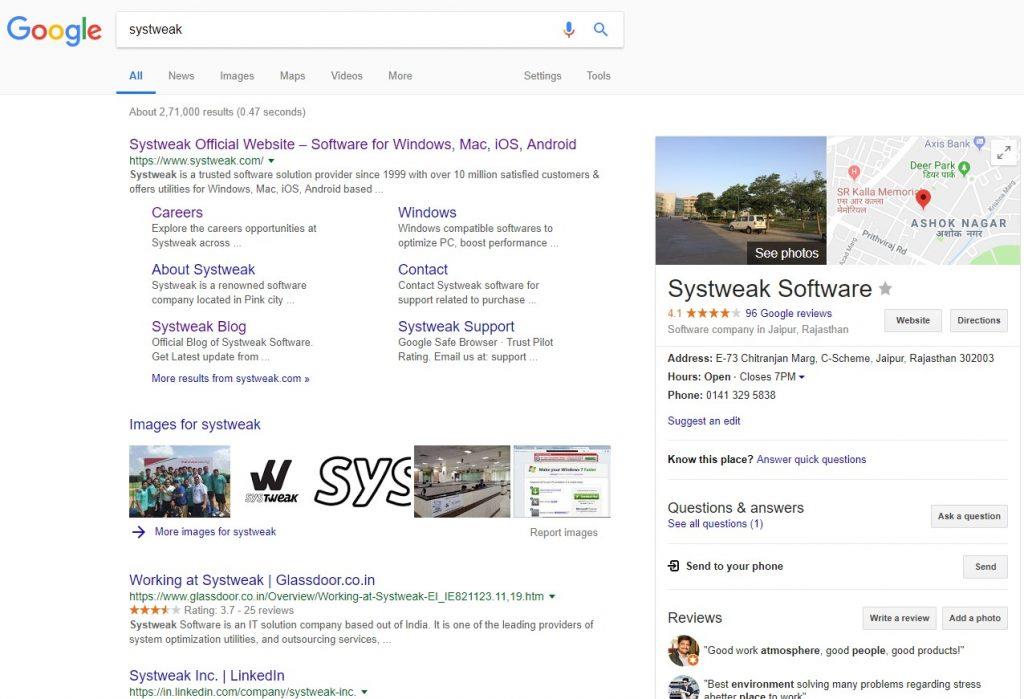Интернет е сред малкото услуги, които са не само полезни, но и необходими за бизнеса и инфраструктурите. От приложения за съобщения до атомни електроцентрали, интернет обслужва множество значителни услуги. Но наред с всички предимства, той има няколко отровни ефекта.
Сега, когато една проста интернет връзка ви позволява да сърфирате в интернет света, всеки ден се натъквате на нови уебсайтове. Сред тези купчини уебсайтове има страх от попадане на неразрешено или регионално незаконно съдържание. Проучването на уебсайт, който съдържа незаконно съдържание, не само ви излага на опасност, но и ви носи много правни проблеми. Сега може би се чудите как да разберете дали уебсайтът е легитимен!
Днес ще ви предложим няколко начина да ви помогнем да разберете легитимността на даден уебсайт.

IMG SRC: поща
Днес ще ви предложим няколко начина да ви помогнем да разберете легитимността на даден уебсайт.
1. Следвайки общите съвети
Ами ако трябва да потърсите приятен семеен ресторант в различен град от този, в който живеете! Вероятно бихте използвали стария, но доверен източник, за да ви помогне, това е Google. Използването на Google, за да ви разкаже за конкретен уебсайт, е не само удобно, но и най-добрият начин да разберете дали уебсайтът е легитимен или не. Просто въведете името на уебсайта и прочетете рецензиите на различни уебсайтове. След като имате повече хора, които да ви предложат положително или отрицателно, знаете какво трябва да направите.
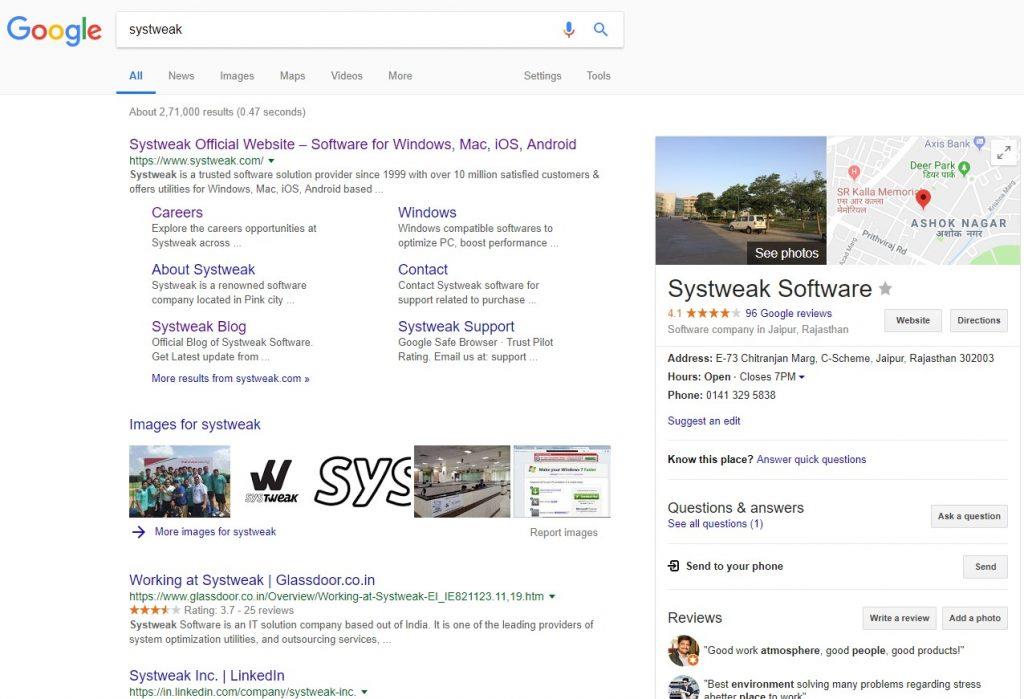
2. Оценете URL адреса
URL адресът или адресът на уебсайта е един от най-добрите начини за заключение за легитимността на уебсайт. Като обърнете голямо внимание, може да успеете да разкриете истината зад уебсайта. URL адресът е удобен, когато сте объркани как да разберете дали уебсайтът е легитимен. Можете да следвате следните фактори, за да оцените:
- „https://“: За да разберете легитимността на уебсайта, може да помислите да потърсите „https;//“ в неговия URL адрес. терминът означава HyperText Transfer Protocol Secure, което ви казва, че уебсайтът е легитимен.
- Проверка за връзка: Когато сте на уебсайт, можете също да проверите дали състоянието на връзката е защитено или не. Просто трябва да кликнете върху иконата за заключване, разположена в адресната лента, най-вече до „https://“. Ако пише, че „Връзката е защитена“, значи сте готови.
- Потърсете измамници: Докато сърфирате в интернет, може да попаднете на няколко уебсайта, които може да изглеждат като някои популярни марки. URL адресът на уебсайта им обаче ще бъде променен. Например, внушителен уебсайт на Amazon.com може да има Amaz0n.com в своя URL адрес. След като видите тези неща, време е да свалите.
3. Обърнете внимание на рекламите
Въпреки това, един популярен уебсайт няма да има реклами на него. Въпреки това, не всеки уебсайт, който има реклама, е незаконен или незаконен. Като приложите този фактор, за да направите заключение за даден сайт, трябва да обърнете голямо внимание на съдържанието на рекламата, която ви се показва. Ако някои импулсивни реклами заемат цялата страница или ако не ви оставят възможност да пропуснете рекламата и да продължите към оригиналната страница, това може да е червен флаг за вас.
Като цяло е важно да посещавате само разрешени и разрешени уебсайтове, за да избегнете нежелана ситуация. Има много уебсайтове, които може да не изглеждат незаконни, но може да попаднат в черния списък на вашето регионално правителство. Въпреки това, сега сте наясно как да разберете дали уебсайтът е легитимен, можете да използвате горните методи, за да разберете нечия легитимност. Ако искате да споделите някои съвети и трикове за разкриване на нелегален уебсайт, уведомете ни в коментарите по-долу.
4. Получете поддръжка на разширението „Tweaks Web Protection“.
Дори и да сте изпълнили всички стъпки, споменати по-горе, най-добре е да сте сигурни в това, което сте преглеждали. Също така е най-важно да проверите легитимността на уебсайта, преди да извършите каквото и да е плащане онлайн или да платите на свой анонимен приятел.
Tweaks Web Protection е инструмент в реално време за бягство от злонамерени връзки и фалшиви уебсайтове. Всичко, което трябва да направите, е да изтеглите връзката за разширение и да включите защитния превключвател. Останалите грижи ще бъдат направени от самото разширение.